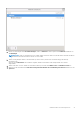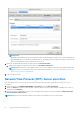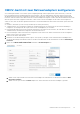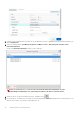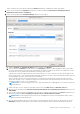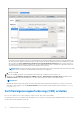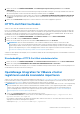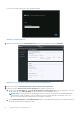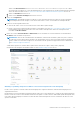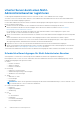Install Guide
Table Of Contents
- OpenManage Integration for VMware vCenter Version 5.0-Installationshandbuch
- Einführung
- OMIVV installieren und konfigurieren
- OpenManage Integration for VMware vCenter herunterladen
- Bereitstellen von OMIVV OVF mit dem vSphere Client (HTML-5)
- OMIVV-Gerät konfigurieren
- Network Time Protocol (NTP)-Server einrichten
- OMIVV-Gerät mit zwei Netzwerkadaptern konfigurieren
- Zertifikatsignierungsanforderung (CSR) erstellen
- HTTPS-Zertifikat hochladen
- OpenManage Integration for VMware vCenter registrieren und die Lizenzdatei importieren
- vCenter Server durch einen Nicht-Administratorbenutzer registrieren
- Neukonfigurieren von OMIVV nach dem Upgrade der registrierten vCenter-Version
- Installation überprüfen
- Backups und Wiederherstellungen verwalten
- OMIVV-Gerät und Repository-Speicherort aktualisieren
- OMIVV-Gerät über RPM aktualisieren
- OMIVV-Gerät durch Sichern und Wiederherstellen aktualisieren
- Registrierung von Dell OpenManage Integration for VMware vCenter aufheben
- Wiederherstellen von OMIVV nach der Aufhebung der Registrierung
- Gerät für VMware vCenter konfigurieren
- Zugriff auf Dokumente von der Dell EMC Support-Website
- Zugehörige Dokumentation
In der Regel erfordert das Netzwerk, das Sie als Standard-Gateway konfiguriert haben, keine manuelle Routing-Konfiguration, da
das Gateway die Erreichbarkeit gewährleisten kann. Bei Netzwerken, für die das Standard-Gateway nicht konfiguriert ist (für die
das Kontrollkästchen Diese Verbindung nur für Ressourcen in ihrem Netzwerk verwenden aktiviert wurde), kann jedoch
eine manuelle Routing-Konfiguration erforderlich sein. Da das Standard-Gateway nicht so konfiguriert ist, dass dieses Netzwerk
externe Netzwerke erreicht, sind manuelle Routing-Konfigurationen erforderlich.
ANMERKUNG:
Eine falsche Routing-Konfiguration kann dazu führen, dass die Netzwerkschnittstelle unvermittelt nicht mehr
reagiert. Achten Sie darauf, die Routing-Einträge entsprechend zu konfigurieren.
g. Klicken Sie auf OK.
10. Klicken Sie auf Save (Speichern). Zum Konfigurieren einer anderen NIC wiederholen Sie die Schritte 6–10.
11. Navigieren Sie zu OpenManage Integration for VMware vCenter – Einrichtung eines virtuellen Geräts und klicken Sie auf
Gerät neu starten. Die Netzwerkkonfiguration ist erst nach einem Neustart des OMIVV-Geräts abgeschlossen.
ANMERKUNG:
Nachdem das Gerät erfolgreich neu gestartet wurde, funktionieren die NICs gemäß der Konfiguration. Der Status von NICs kann
eingesehen werden, indem Sie sich als schreibgeschützter Benutzer anmelden und die folgenden Befehle ausführen: ifconfig,
ping und route -n.
Zertifikatsignierungsanforderung (CSR) erstellen
Bevor Sie eine OMIVV für ein vCenter registrieren, stellen Sie sicher, dass Sie die CSR hochladen.
Das Erstellen einer neuen CSR verhindert, dass Zertifikate mit zuvor erstellten CSR auf das Gerät hochgeladen werden. Um eine CSR zu
erstellen, führen Sie die folgenden Schritte aus:
26
OMIVV installieren und konfigurieren